Indholdsfortegnelse:
- Forbrugsvarer
- Trin 1: Paso 1: Conectando El Lector De Tarjetas RFID
- Trin 2: Paso 2: Conectando Los Pulsadores
- Trin 3: Paso 3: Conectando El Sensor Ultrasonido
- Trin 4: Paso 4: Conectando El Módulo MP3
- Trin 5: Paso 5: Conectando 9 LED'er
- Trin 6: Paso 6: Conectando LED Verde Y LED Rojo De 5mm
- Trin 7: Paso 7: Codificando El Arduino IDE
- Trin 8: Paso 8: Agregar Recortes a La Caja
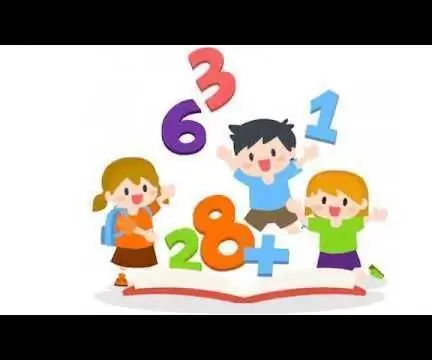
Video: CUISUMA: 8 trin

2024 Forfatter: John Day | [email protected]. Sidst ændret: 2024-01-30 08:26
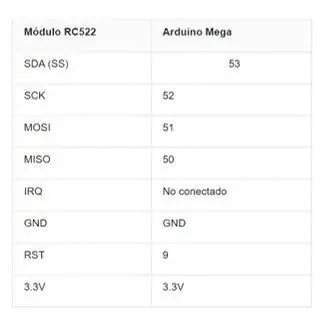

Para el desarrollo de este proyecto realizaremos primero las conexiones de todos los dispositivos y después se agregará los controles códigos.
Forbrugsvarer
- Arduino MEGA (Cantidad: 1)
- Protoboards (Cantidad: 2)
- Diodos LED de 5 mm (kant: 9)
- Modstandsdygtighed på 220Ω (Cantidad: 9)
- Modstandsdygtighed på 4,7KΩ (kant: 2)
- Sensor de distancia Ultrasonido (HC-SR04) (Cantidad: 1)
- Mini parlante de 0,5 W (Cantidad: 1)
- Lector de tarjetas RFID RC522 (Cantidad: 1)
- Módulo MP3 (TF-18P) (Cantidad: 1)
- Cables para conexión (Dupont tipo Macho-Macho ó de cobre) (Cantidad: entre 60 y 70)
- Diodo LED i 5 mm farve verde (kant: 1)
- Diodo LED de 5mm farve rojo (kant: 1)
- Karton kan føjes til en bredde på 24 cm og 19 cm til ankre
- Plantilla de imágenes impresa (Cantidad: 1)
- Plantilla de recortes (Cantidad: 1)
- Carpeta de audios (Cantidad: 1)
- MicroSD (Cantidad: 1)
- Tarjeta para realizar pruebas (Cantidad: 1)
- Pulsadores (cantidad: 2)
Trin 1: Paso 1: Conectando El Lector De Tarjetas RFID

El primer paso para realizar es conectar el Lector de Tarjetas RFID con el Arduino MEGA, para esto te recomendamos que utilices la tabla de conexiones que se encuentra en la parte superior. Este dispositivo nos permite identificar a un estudiante por medio de su carné.
Puedes consultar el siguiente enlace por si te quedan dudas: Material de ayuda
Trin 2: Paso 2: Conectando Los Pulsadores

Posteriormente, conectamos nuestros dos pulsadores a una de las protoboards (esta quedará afuera de la caja), cada uno en diferentes lados, es decir, un pulsador debe quedar a la izquierda de la protoboard y el otro a la derecha. Haciendo uso de una resistencia desplegable de 4.7 KΩ evitaremos que nuestro Arduino siga recibiendo señales cuando no se tiene presionado nada. Uno de los pines debe estar conectado a 5V y el otro (inverso) debe estar conectado a los pinos del Arduino (Izquierda al pin digital 3 y Derecha al pin digital 2). La conexión la puedes observar en la imagen de la parte superior. El botón de la izquierda le permite al usuario obtener una sugerencia de una suma por medio del dispositivo, el botón de la derecha por otra parte, le permite al estudiante saber si su resultado es correcto o incorrecto. A continuación se conecta un enlace sobre cómo conectar pulsadores en Arduino: Conectar un pulsador en Arduino
como es
Trin 3: Paso 3: Conectando El Sensor Ultrasonido
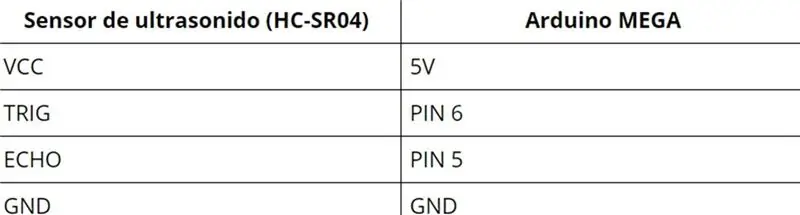
Este sensor se utiliza para detectar si las operaciones ejecutadas con las reglas de Cuisenaire están corregidas o no, para conectarlo al Arduino MEGA utiliza la tabla de conexiones que se indica en la parte superior, por otra parte haz uso de otra protoboard que estará ubicado en El interior de la caja.
Si tienes dudas puedes consultar este material de ayuda: Conectar sensor ultrasonido
Trin 4: Paso 4: Conectando El Módulo MP3
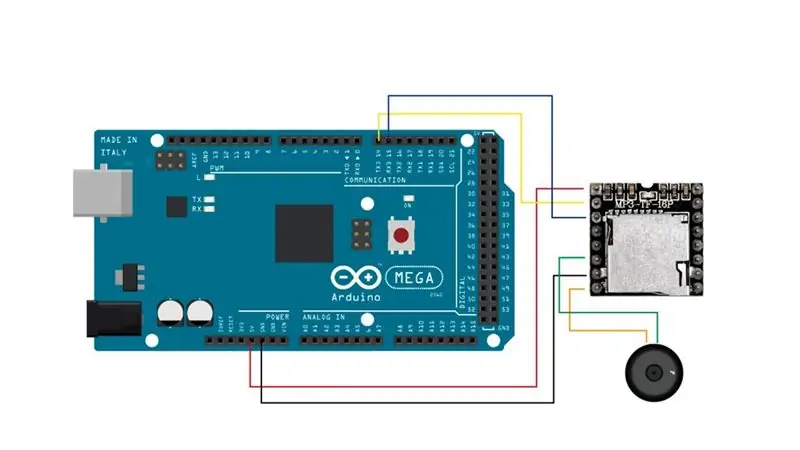
El MP3 -serier kan bruges til at bruge alle MP3 -arkiver til en MicroSD -afspiller og gengive en Mini Parlante med 0, 5 stk. Para conectar correctamente el módulo utiliza el esquema que se muestra en la parte superior. Este módulo va conectado al protoboard del interior de la caja. Lydarkivering af lyd, der kan bruges til at overveje det vigtigste i hovedet. Udgivet konsulent til materialet:
Trin 5: Paso 5: Conectando 9 LED'er
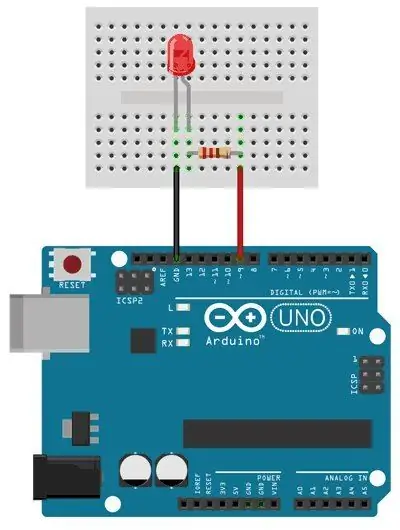
Registreringerne kan bruges til at oprette en oversigt over de visuelle (numeros escritos) og auditivo (grabación de voz).
Para esto lo primero que debes hacer es conectar los 9 LEDS al Arduino MEGA, usando cada LED una resistenscia de 220Ω and el protoboard de los pulsadores. Puedes utilizar la imagen que se encuentra en la parte superior para guiarte. Debes tener en cuenta que al ser un Arduino MEGA se conecta a los pines digitales 22, 24, 26 modificados en la parte derecha.
Después de la parte de código que se puede ver en la parte inferior, se hace uso de la función aleatoria con el fin de obtener números aleatorios. En las siguientes páginas puedes encontrar más information: Encender un LED with Arduino Cómo usar números aleatorios
Trin 6: Paso 6: Conectando LED Verde Y LED Rojo De 5mm
Se konectará un LED verde (que se va a encender si el usuario ha realizado correctamente la suma) y un LED rojo (se se encenderá si la suma es incorrecta). Til LED kan vi bruge en modstand på 220Ω. Estos serán ubicados en la protoboard del interior de la caja y se deben conectar a los pines 10 (rojo: parte izquierda de la protoboard) y 11 (verde: parte derecha de la protoboard)
Information om: En LED -lampe med Arduino
Trin 7: Paso 7: Codificando El Arduino IDE
Con el fin de que todos los pulsadores y actuadores præsenterer en la elaboración del esquema funcionen correctamente a continuación se proporciona el Archivo de código (.ino) necesario para este propósito, además de eso, es necesario descargar e instalar las siguientes funcionamiento del código: Libreria DFRobotDFPlayerMini
Libreria MFRC522 En la parte superior encuentras el archivo de código.
Trin 8: Paso 8: Agregar Recortes a La Caja
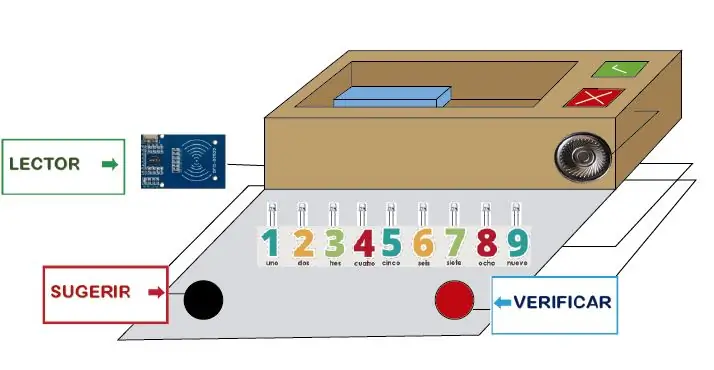
En primer lugar con la plantilla de recortes vamos a hacer 3 recortes en la tapa de la caja. Para esto, imprime la plantilla, recorta los recuadros con relleno gris, después coloca la plantilla sobre la tapa y delinea estos recuadros. Finalmente recórtalos.
Imprime la plantilla de imágenes y recorta las figuras. En el protoboard al frente de los LEDS, pega la imagen en la que aparecen los números del 1 al 9. En el botón de la izquierda pega la que terninger "Explicar" en el de la derecha el que terninger "Verificar". La imagen que terninger "Lector" se pega al lado del lector de tarjetas. Para los cuadrados de correcto e incorrecto debes recortarlos dejando un pequeño espacio blanco en sus bordes, esto te ayudará a pegarlos más fácilmente debajo de la tapa. Para que los cable puedan conectarse correctamente, haz dos pequeños recortes en la parte inferior de la cara de la caja que queda detrás de la protoboard (uno al lado izquierdo y el otro al lado derecho) y uno en la parte trasera de la caja, til kabel usb del arduino. Puedes usar la ilustración de la parte superior para guiarte.
Anbefalede:
Arduino bil omvendt parkering alarmsystem - Trin for trin: 4 trin

Arduino bil omvendt parkering alarmsystem. Trin for trin: I dette projekt vil jeg designe en simpel Arduino bil omvendt parkeringssensorkreds ved hjælp af Arduino UNO og HC-SR04 ultralydssensor. Dette Arduino -baserede bilomvendt alarmsystem kan bruges til en autonom navigation, robotafstand og andre rækkevidde
Trin for trin pc -bygning: 9 trin

Trin for trin PC Building: Supplies: Hardware: MotherboardCPU & CPU -køler PSU (strømforsyningsenhed) Opbevaring (HDD/SSD) RAMGPU (ikke påkrævet) CaseTools: Skruetrækker ESD -armbånd/mathermal pasta m/applikator
Tre højttalerkredsløb -- Trin-for-trin vejledning: 3 trin

Tre højttalerkredsløb || Trin-for-trin vejledning: Højttalerkredsløb styrker lydsignalerne, der modtages fra miljøet til MIC og sender det til højttaleren, hvorfra forstærket lyd produceres. Her vil jeg vise dig tre forskellige måder at lave dette højttalerkredsløb på:
Trin-for-trin uddannelse i robotik med et sæt: 6 trin

Trin-for-trin uddannelse i robotteknologi med et kit: Efter ganske få måneder med at bygge min egen robot (se alle disse), og efter at jeg to gange havde dele mislykkedes, besluttede jeg at tage et skridt tilbage og tænke min strategi og retning. De flere måneders erfaring var til tider meget givende, og
Akustisk levitation med Arduino Uno trin for trin (8 trin): 8 trin

Akustisk levitation med Arduino Uno Step-by Step (8-trin): ultralyds lydtransducere L298N Dc kvindelig adapter strømforsyning med en han-DC-pin Arduino UNOBreadboard Sådan fungerer det: Først uploader du kode til Arduino Uno (det er en mikrokontroller udstyret med digital og analoge porte til konvertering af kode (C ++)
